Introduzione
Lo scopo di questo documento è descrivere come configurare Unified Communications System (UCS) per registrare la console di un server sulla funzionalità SoL (Serial over Lan) da un blade sull'infrastruttura UCS B.
Configura criteri SoL
Per attivare la funzionalità SoL, è innanzitutto necessario creare una regola SoL.
Accedere a UCS Manager, selezionare Server > Criteri > Criteri seriali su LAN.
Fare clic sull'icona [+] / Nuovo.
Nella finestra pop-up, fornire un NOME, una DESCRIZIONE, una VELOCITÀ e selezionare ENABLE.
Fare clic su OK.
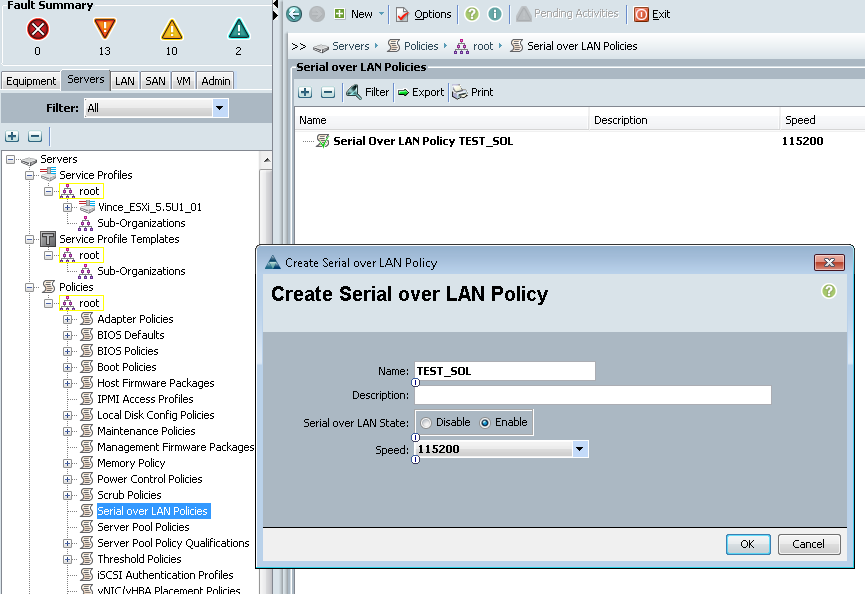
Configura criterio IPMI
Verrà quindi creato un profilo di accesso IPMI (Intelligent Platform Management Interface) che crea un account utente utilizzato per accedere alla sessione SoL.
In UCS Manager, selezionare Server > Criteri > Criteri di accesso IPMI.
Fare clic sull'icona [+] / Nuovo.
Nella finestra popup, fornire un NOME, una PASSWORD e specificare il RUOLO.
Fare clic su OK.
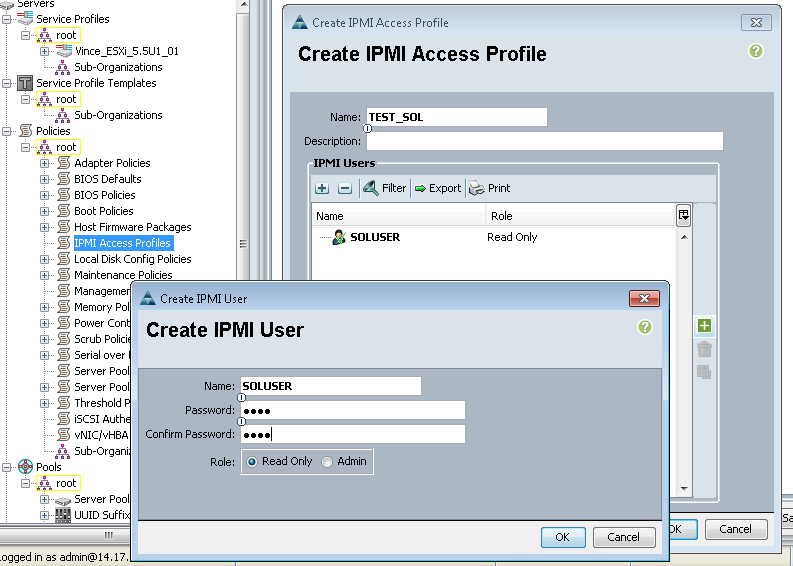
Configura criterio BIOS
A questo punto verrà definita una regola del BIOS (Basic Input Output System) per attivare le impostazioni necessarie nel BIOS.
Accedere a UCS Manager, selezionare Server > Criteri > Criteri BIOS.
Fare clic sull'icona [+] / Nuovo.
Nella finestra popup, fornire NAME e DESCRIPTION
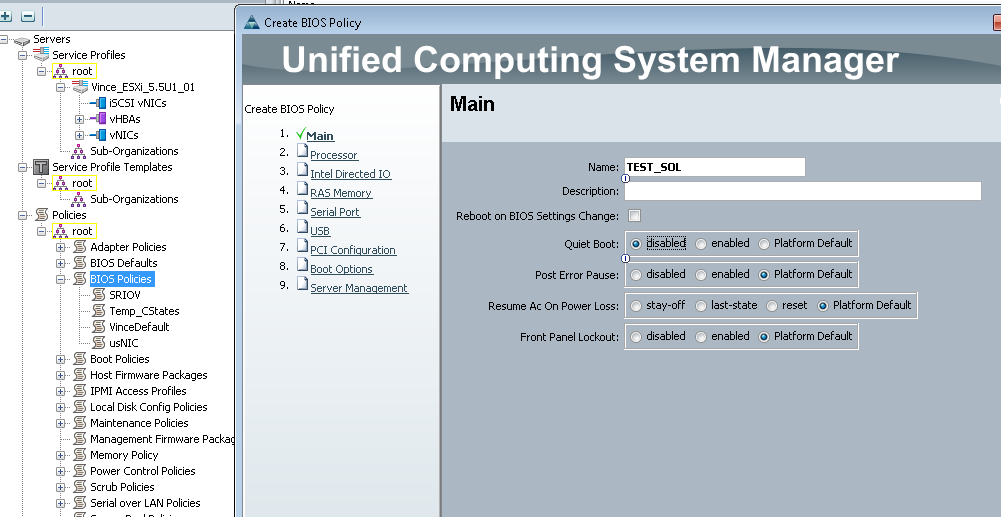
Nella pagina Porta seriale, selezionare ENABLED

Nella pagina 'Gestione server' configurare il reindirizzamento della console.
Puntarla a una porta seriale
Specificare la VELOCITÀ in BAUD e il TIPO di terminale
Fare clic su OK.
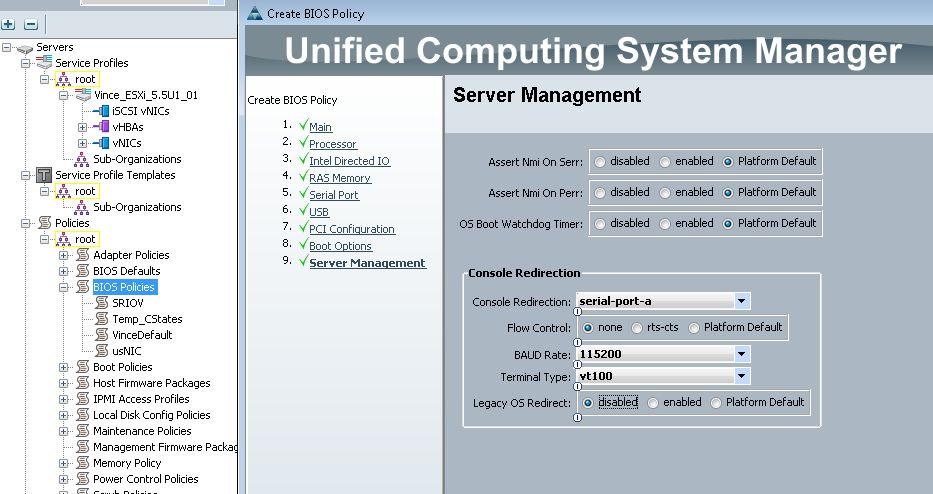
Assegnazione dei criteri SoL, IPMI e BIOS
Applicare le modifiche SoL, IPMI e BIOS al profilo di servizio utilizzato. Se l'SP è associato a un modello, potrebbe essere necessario dissociarlo e quindi riassociarlo.
Selezionare la scheda SERVERS, selezionare il PROFILO DEL SERVIZIO, quindi fare clic su POLICIES tab.
I criteri appena creati saranno ora disponibili in Criteri nel profilo del servizio. BIOS e IPMI sono opzioni a scelta rapida.
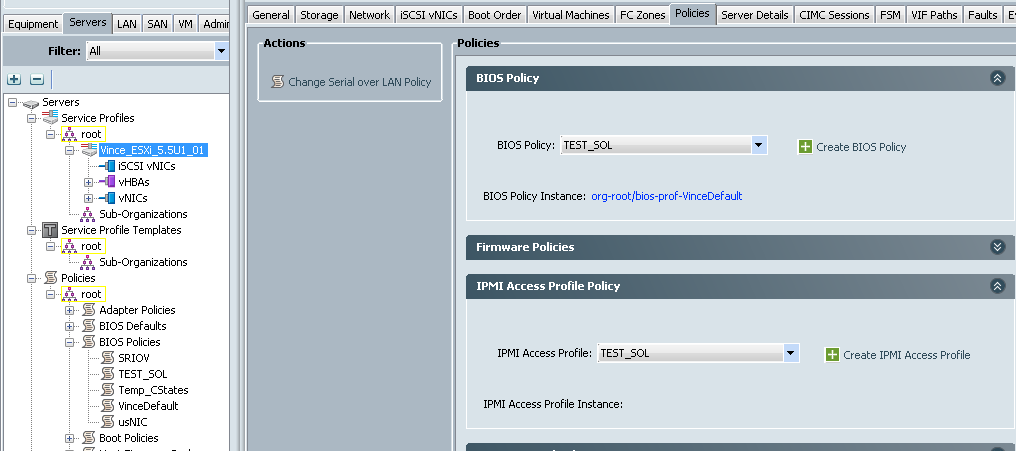
Per la regola SoL, è necessario selezionare il collegamento Azioni sul lato sinistro della scheda Criteri.
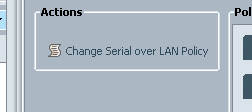
Verrà quindi visualizzata la seguente finestra di dialogo per la scelta del criterio.
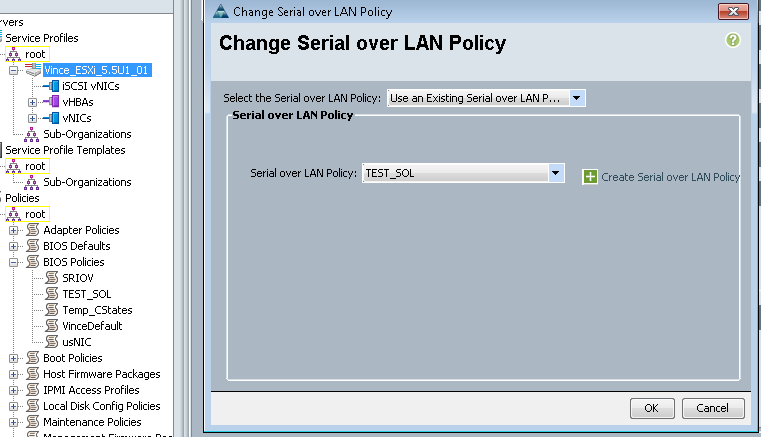
Verrà visualizzato come illustrato di seguito:

Test SoL
A questo punto è possibile utilizzare questa funzionalità. Ottenere l'indirizzo IP dello switch KVM. Nella versione 2.2(1c), è possibile fare clic sulla doppia freccia destra per visualizzare l'indirizzo IP. È inoltre possibile visualizzare l'indirizzo IP dalla scheda Generale del profilo del servizio OPPURE dalla scheda CIMC in Inventario dall'apparecchiatura blade.
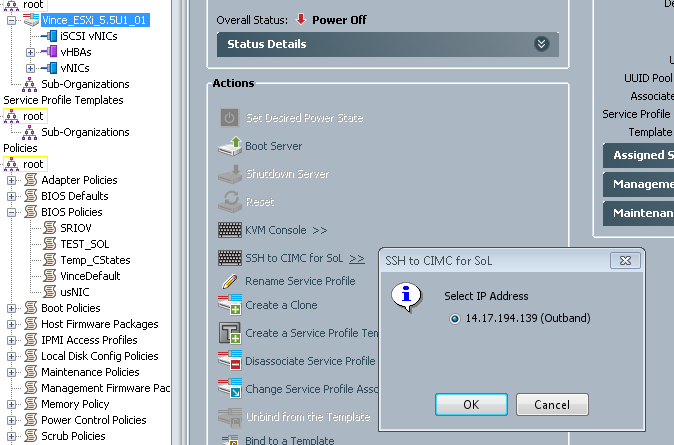
Come si può notare, collegando SSH all'indirizzo IP KVM sulla porta 22 standard, si ottiene l'output dal blade tramite il tunneling della porta seriale integrata su LAN.
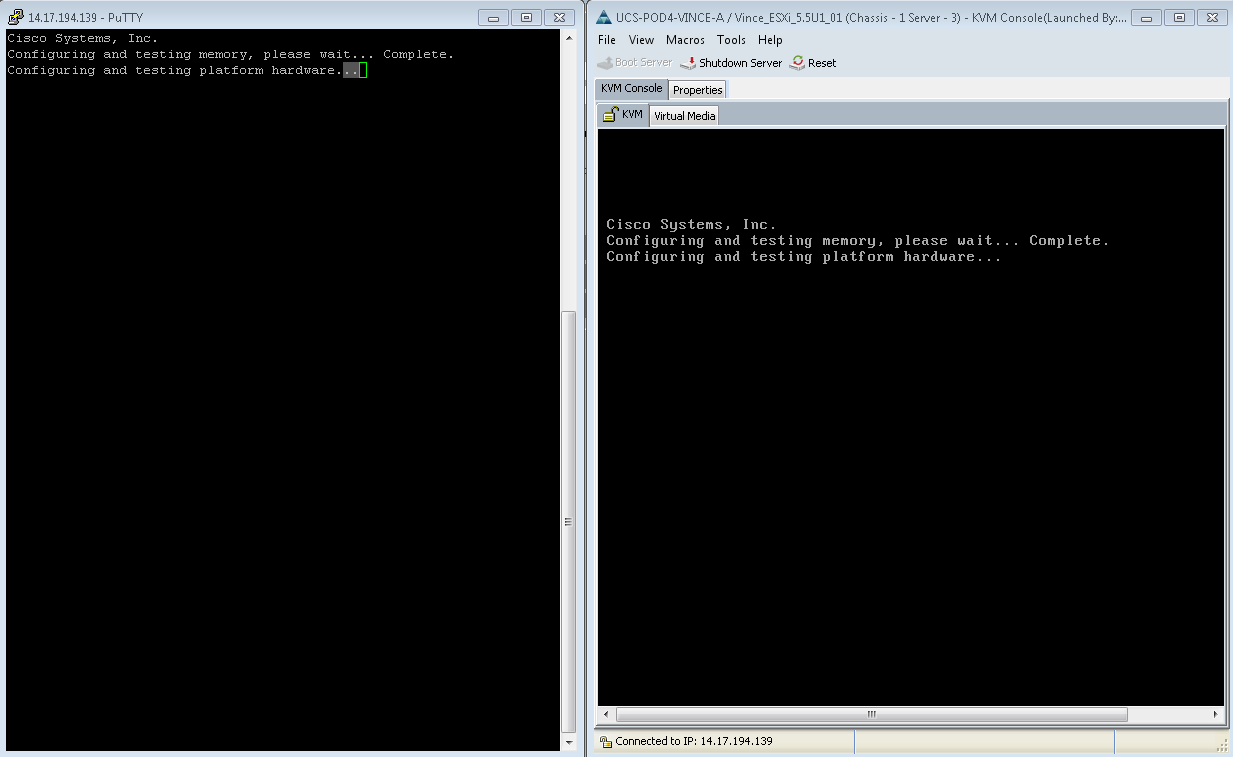
Scenario d'uso
VMware non si avvia completamente. Andate su alt-F12 per vedere cosa sta registrando il kernel. Tuttavia, i registri vengono troncati sul lato destro della schermata.
Per ottenere i log completi durante l'avvio, è possibile eseguire le operazioni descritte in precedenza e quindi seguire la documentazione di VMware Enabling serial-line logging for ESX and ESXi 4.1 (1030667) per reindirizzare la registrazione alla porta seriale.
- Notare che la porta seriale 1 in vmware è mappata alla porta seriale A.
Per ESXi 5.x, fare riferimento alla seguente KB:
Abilitazione della registrazione su linea seriale per ESXi 5.x